ps給MM人像制作雙眼皮教程
時間:2024-02-26 11:15作者:下載吧人氣:34
單眼皮的女生,想變成雙眼皮嗎?不一定要動手術哦,拿張你的生活照PS一下,切割雙眼皮,加點眼影,再安個假睫毛,可以讓你變得更加有神哦,一起來試試吧。

效果圖一【添加眼睫毛、眼影后的切割雙眼皮效果】

效果圖二【添加眼睫毛后的切割雙眼皮效果】

效果圖三【添加眼影后的切割雙眼皮效果】

效果圖四【切割雙眼皮后的效果】

原圖
1、在photoshop中打開原圖(本教程利用photoshop CS5制作,其它版本基本通用),將背景復制一個副本,如下圖所示:
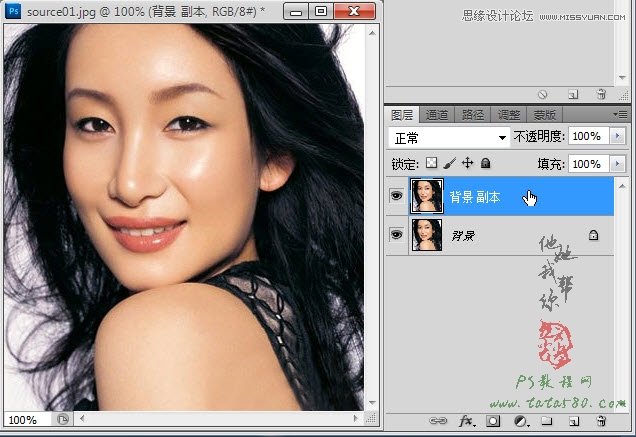
2、打開導航器,將圖像放大到300%,把眼睛置于中間,這樣便于操作,效果如下圖所示:

3、單擊選擇“鋼筆工具”,如下圖所示:
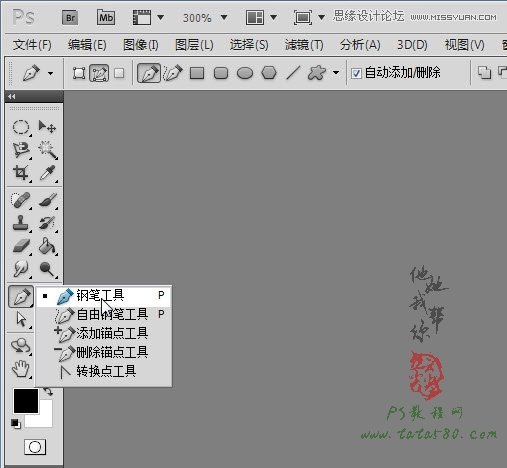
4、我們以左眼切割雙眼皮為例進行講解,先用鋼筆工具在眼角的位置單擊新建工作路徑,具體如下圖所示:

5、接下來移動鼠標到另一邊眼角的位置,按下鼠標不要松開,這時PS系統會自動在兩個點之間形成連線,效果如下圖所示:

6、將鼠標向右下角的方向拖動,這時就會使兩點間的直線變成弧線,效果如下圖所示:

7、接下來我們分別在眼睛下方的位置隨意單擊兩三個點(我們要的主要是頭兩個點之間弧線的效果,其它點是為了實現閉合),最后讓鋼筆工具回到起點進行閉合,效果如下圖所示:

8、鋼筆路徑閉合后,用鼠標單擊右鍵彈出菜單,選擇“建立選區”將路徑轉為選區,如下圖所示:

9、在彈出的建立選區確認框中,設置羽化半徑為0,如下圖所示:
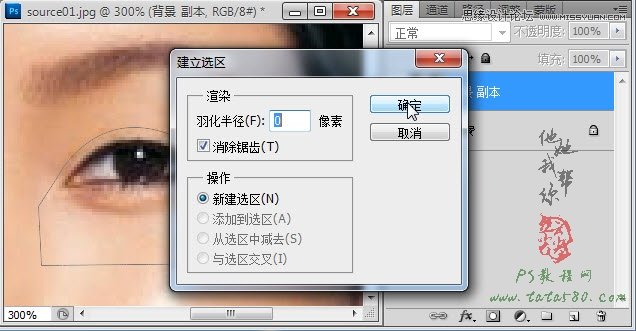
10、這樣我們就得到了一個選區,效果如下圖所示:
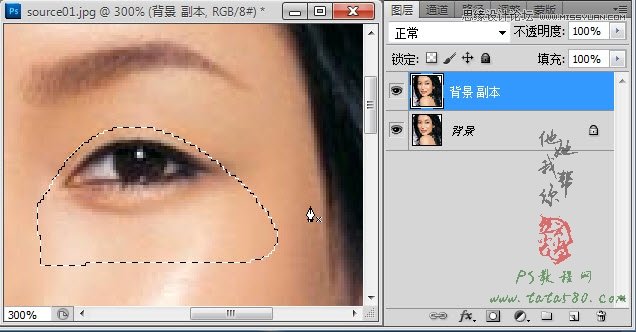
11、單擊選擇“加深工具”,將范圍設置為“中間調”,曝光度設置為30%,將前景色設置為黑色,如下圖所示:
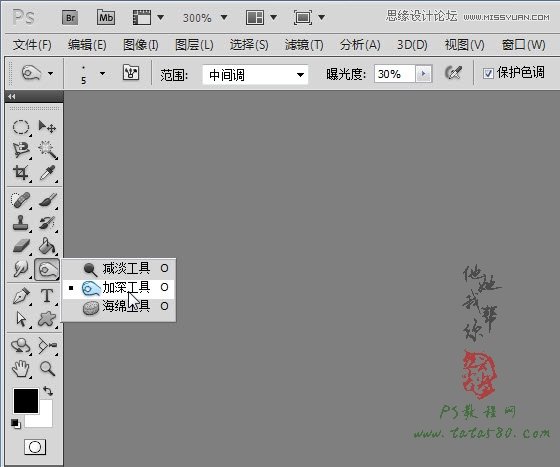
12、利用“[”、“]”鍵適當調整加深工具大小,然后沿著上眼皮選區的邊緣進行來回擦除,注意不要擦到眼睛,盡量沿著邊緣進行,最終效果如下圖所示:
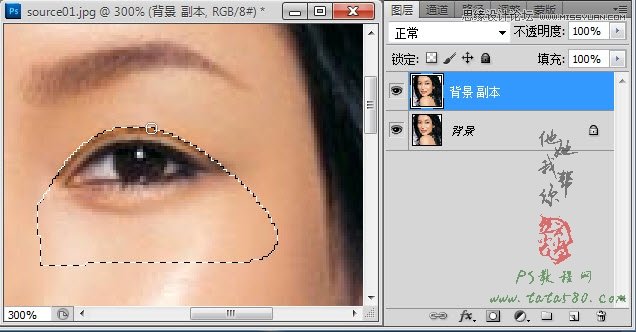
13、選擇菜單“選擇->反向”將選區進行反選,如下圖所示:
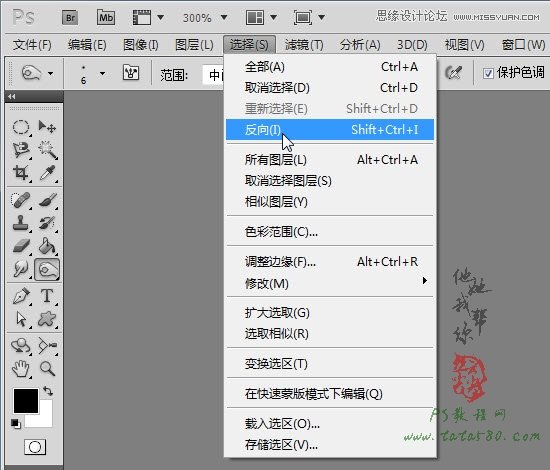
14、單擊選擇“減淡工具”,將范圍設置成“中間調”,曝光度設置為16%左右,如下圖所示:
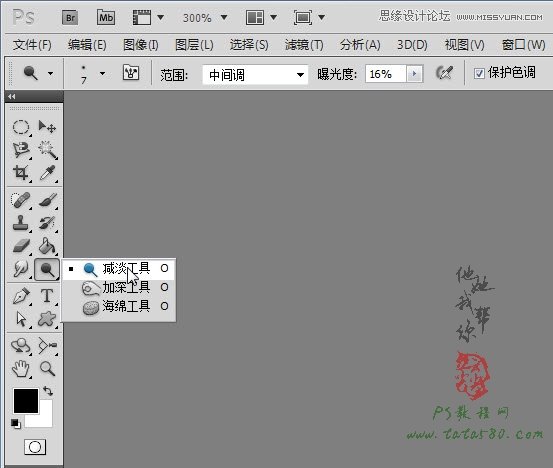
15、同樣利用減淡工具沿著上眼皮的上邊緣進行來加的擦除,這樣就能與剛才的加深工具擦除的區域形成明顯的反差,從而形成較明顯的雙眼皮效果,最終效果如下圖所示:
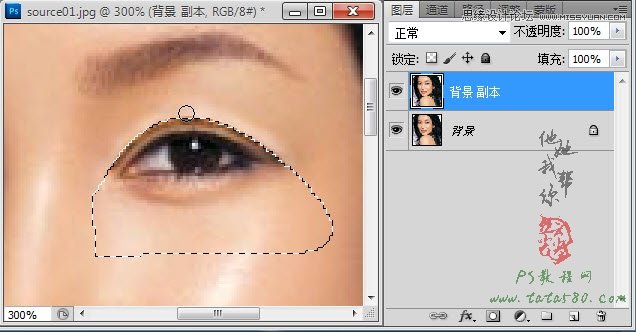
16、按Ctrl+D快捷鍵取消選區,將圖還原到100%看一下效果,如果不滿意可以反復進行調整,效果如下圖所示:

17、至此為止就完成了雙眼皮的切割,如果需要加上眼影的話,可以進一步進行處理,但不是必需的,單擊

18、在彈出的“建立選區”確認框中設置羽化半徑為4,如下圖所示:
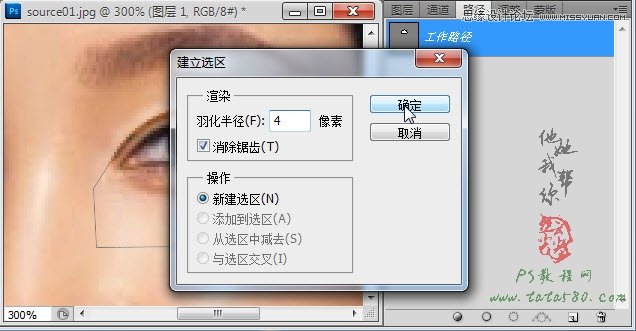
19、單擊選擇“畫筆工具”,將前景色設置為紫色或你想要的顏色,如下圖所示:
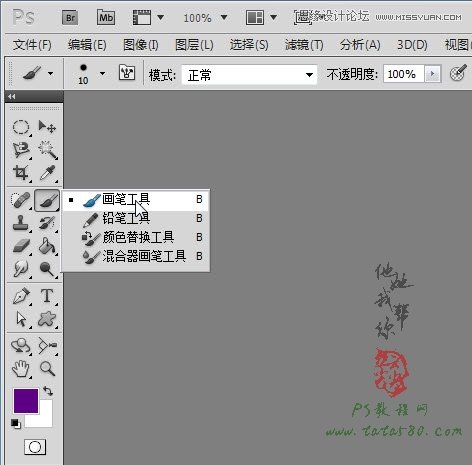
20、用畫筆沿著上眼皮的選區邊緣畫出一條眼影線,如下圖所示:

21、選擇菜單“濾鏡->模糊->高斯模糊”,設置半徑為4.8左右,如下圖所示:

22、用同樣的方法制作出右眼的雙眼皮和眼影,如果眼影擴散到眼睛部位,要用橡皮擦擦掉,最終的效果如下圖所示:

23、最后如果需要還可以再加上假睫毛,可參照“PS人像美容教程-安裝假睫毛”,最終效果如下圖所示:


網友評論